스마트폰 운영 체제의 경우 Android와 iOS의 두 가지 선택이 있습니다. 비슷하지만 매우 다르기 때문에 하나에서 다른 것으로 전환하는 것이 다소 어려울 수 있습니다.
iOS로 전환하는 경우 운영 체제를 훌륭하게 만드는 요소가 많다는 것을 알아야 합니다. 블로트웨어, 보안 및 개인 정보 보호 기능이 없으며 강력하며 Apple 제품은 일반적으로 잘 만들어지고 직관적입니다.
관련된:
- Android에서 Apple로 전환: Ultimate Guide
- 2019년 iCloud 사진에 대한 확실한 가이드
- Spotify 재생 목록을 Apple Music으로 이동하는 방법
반면에 Android에는 iOS에는 없는 몇 가지 기능이 있습니다. 이러한 기능을 iPhone에 추가할 수 있는 방법은 없지만 누락된 기능 중 일부를 모방할 수 있는 몇 가지 해결 방법이 있습니다.
내용물
- 8. 파일 관리
- 7. 올웨이즈 온 디스플레이
- 6. 앱 캐시 및 데이터 지우기
- 7. NFC 태그 읽기
- 4. '보안 폴더'
- 3. 게스트 모드
- 2. 전화 통화 녹음
-
1. 고속 충전
- 관련 게시물:
8. 파일 관리
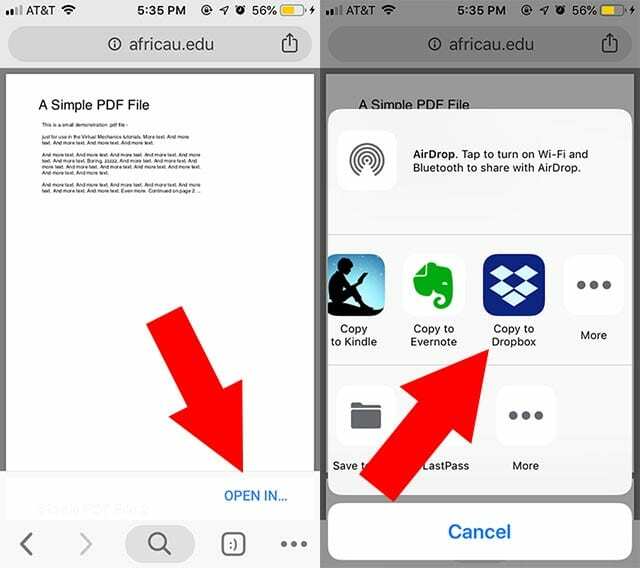
Android에 iOS보다 한 가지가 있다면 더 간단한 파일 관리 시스템입니다. Apple의 모바일 운영 체제에서는 다양한 미디어와 파일을 다운로드하고 여는 것이 다소 어려울 수 있지만 고려해야 할 몇 가지 해결 방법이 있습니다.
- iOS 기기에서 Zip 파일을 만드는 방법
타사 Dropbox와 같은 옵션 PDF 저장, 열기 및 보기에 적합합니다. 물론 이러한 파일은 실제로 장치에 있지 않고 클라우드에 있습니다. YouTube 비디오를 카메라 롤에 직접 다운로드하려는 경우 실제로 이에 대한 바로 가기가 있습니다.
7. 올웨이즈 온 디스플레이
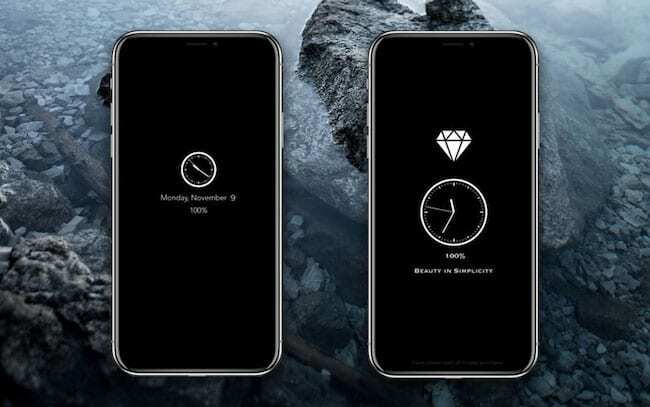
일부 최신 Android 기기, 특히 OLED 기기에서는 사용자가 "항상 켜짐" 디스플레이 모드를 활성화할 수 있습니다. 스마트폰의 다양한 정보를 한 눈에 볼 수 있어 유용합니다. iOS에는 기상 모드가 있지만 OLED 장치에서도 항상 디스플레이를 사용할 수 있는 옵션은 없습니다.
이 목록의 다른 많은 항목과 마찬가지로 타사 솔루션이 있습니다. OLEDX라고 하며 App Store에서 무료로 다운로드할 수 있습니다. 기본 제공되는 안내 액세스 기능과 결합된 OLEDX는 전화기가 "잠자기" 상태로 떨어지지 않고 유용한 정보를 표시할 수 있습니다. OLED 장치를 사용하는 한 OLED 화면이 검은색으로 표시되는 방식 때문에 배터리가 소모되지 않습니다. 픽셀.
6. 앱 캐시 및 데이터 지우기
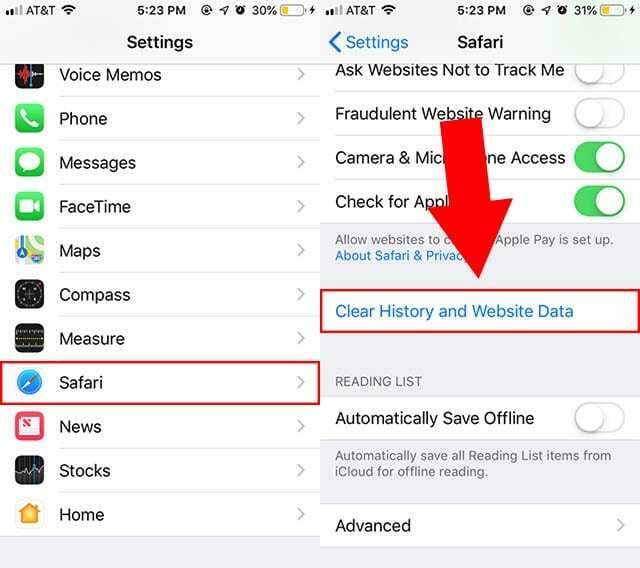
기본 기능인 Android는 사용자가 기기의 다양한 애플리케이션에 대한 캐시 및 앱 데이터를 지울 수 있도록 합니다. 이는 공간을 확보하고 잠재적인 앱 버그를 처리하는 데 유용할 수 있습니다. iOS는 실제로 시스템 전반에 걸친 기능은 아니지만 몇 가지 해결 방법이 있습니다.
iOS에서는 앱을 삭제하고 다시 설치하여 앱 데이터를 지울 수 있습니다. 당신은 또한 수 웹 브라우저에서 캐시 지우기. Safari의 캐시는 다음에서 지울 수 있습니다. 설정—> Safari—> 방문 기록 및 웹 사이트 데이터 지우기. Chrome의 경우 점 3개로 된 메뉴 > 방문 기록 > 검색 캐시 지우기.
7. NFC 태그 읽기

Android는 NFC 태그를 읽고 사용하여 다양한 작업을 자동화하는 기능을 오랫동안 사용해 왔습니다. (이것은 Siri Shortcuts의 출현 이전입니다.) 많은 iPhone에 NFC가 내장되어 있지만 Apple은 최근에야 NFC 칩을 타사에 공개했습니다.
최신 iPhone에는 백그라운드에서도 NFC 태그를 읽을 수 있는 기능이 있습니다. 그리고 우리는 Apple이 추가할 것으로 기대합니다. NFC 지원 미래의 언젠가 바로 가기를 위해. 그러나 그 동안 타사 앱 Launch Center Pro는 NFC 태그 판독을 지원하는 유사한 워크플로 자동화 앱입니다. 사용자는 회사에서 맞춤형 NFC 태그를 구입할 수도 있습니다.
4. '보안 폴더'

특정 Android 기기에는 사용자가 민감한 파일, 이미지 및 앱을 저장하고 비밀번호로 보호할 수 있는 "개인 공간"과 유사한 것이 있습니다. 예를 들어 삼성 장치에서는 이를 보안 폴더라고 합니다.
iOS에는 직접적인 기본 아날로그가 없지만 사용자가 데이터를 암호로 보호할 수 있는 다양한 타사 앱이 있습니다. App Store에서 "개인 사진" 또는 "포토 세이프"를 검색하세요. 평가가 좋은 옵션은 비밀 금고 잠금 사진 사진. 관련 메모에서 WhatsApp과 같은 일부 앱도 Face ID 잠금을 지원합니다. 앞으로 더 많은 앱에서 그렇게 할 것으로 기대합니다.
3. 게스트 모드
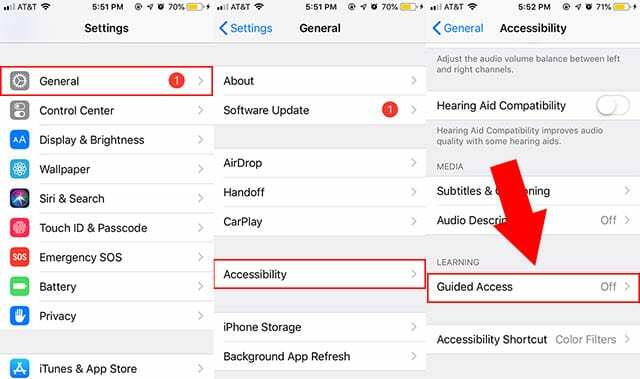
iOS에는 Android와 같은 전용 게스트 모드가 없지만 실제로 해결 방법으로 사용할 수 있는 접근성 기능이 있습니다. 그것은 Guided Access라고 하며 다음에서 활성화됩니다. 설정 —> 일반 —> 접근성 —> 안내 액세스. 반드시 비밀번호를 설정하십시오.
그런 다음 다음에 Phone을 열고 iPhone을 친구에게 넘겨주고 싶을 때 Guided Access를 사용할 수 있습니다. 홈 버튼을 세 번 클릭하여 활성화하고 옵션을 선택하여 홈 버튼을 비활성화합니다. 활성화하면 아무도 현재 열려 있는 앱을 종료하거나 암호 없이 휴대전화의 다른 부분에 액세스할 수 없습니다.
2. 전화 통화 녹음
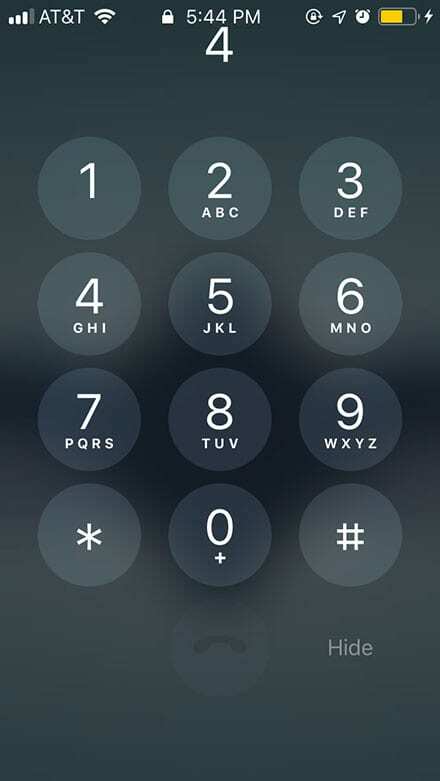
합법적이든 감상적이든 여러 가지 이유로 전화 통화를 녹음해야 할 수 있습니다. Android에서는 상당히 쉽지만 iOS에서는 조금 더 까다롭습니다. 그러나 불가능한 것은 아닙니다. (반드시 녹음 중임을 상대방에게 알리십시오. 그렇지 않으면 법을 위반할 수 있습니다.)
- JailBreaking 없이 iPhone에서 통화를 녹음하는 방법
전화 통화를 녹음할 수 있는 일부 타사 앱이 있지만 일반적으로 무료는 아닙니다. 무료 옵션은 사용자가 Google 보이스 번호(기본 번호로 착신 전환 가능)로 걸려오는 전화를 녹음할 수 있는 Google 보이스일 수 있습니다. 통화 중에 iOS 번호 패드에서 4를 탭하기만 하면 됩니다.
1. 고속 충전

대부분의 최신 플래그십은 일부 유형의 USB Type-C 고속 충전을 제공합니다. 여기에는 Android가 포함되지만 최신 iPhone도 포함됩니다. 그러나 당신은 그것을 몰랐을 수도 있습니다. Apple은 실제로 고속 충전 최신 장치에 있지만 여전히 사용 가능한 기능입니다.
안타깝게도 이를 활용하려면 별도의 액세서리를 구입해야 합니다. USB-C-Lightning 케이블과 고속 충전 표준을 지원하는 USB-C 전원 어댑터가 필요합니다. 타사 어댑터를 사용할 수 있으며 타사 USB-C-Lightning 케이블도 곧 출시될 예정입니다. 신뢰할 수 있는 MFi 브랜드를 구입했는지 확인하십시오.
안드로이드에서 애플로 바꾸셨나요? 축하합니다. 이 팁이 도움이 되었기를 바랍니다. 질문이 있는 경우 아래 의견에 알려주십시오.

Mike는 캘리포니아 샌디에이고에서 온 프리랜스 저널리스트입니다.
그는 주로 Apple과 소비자 기술을 다루지만 다양한 출판물에 공공 안전, 지방 정부 및 교육에 관한 글을 쓴 경험이 있습니다.
그는 작가, 편집자, 뉴스 디자이너를 포함하여 저널리즘 분야에서 꽤 많은 모자를 썼습니다.